【Dr.Wallet】最強家計簿の基本的な使い方!レシート撮って送って家計分析せよ!
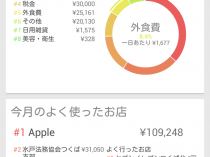
レシートを撮って送ると、代わりに入力してくれる最強家計簿ドクターウォレット。基本のキをまずは紹介したい。
「Dr.Wallet」は、Android、iPhone、PCでも1つの家計簿データをクラウドで同期して利用することが可能なので、データの消失などは恐れる必要がないが、アカウントの作成が求められる。それを突破したら、後は、チュートリアルに添って、登録していくだけだ。
あんスマ読者であれば、すぐに使い方はマスターできるはずだゾ。
まずは登録
ドクターウォレットは、Android端末でアプリをインストールする他、ウェブブラウザから、サイト上でも会員登録が必要だ。いずれにせよ、レシートはスマホのアプリで送ることになるから、ココでは、アプリからの登録方法となる。
・かんたん家計簿ドクターウォレット!レシート撮るだけ簡単に節約 – Google Play の Android アプリ
・最も入力が簡単な無料家計簿・家計簿アプリ[ドクターウォレット](PC版)
アプリをインストールして、起動すると新規登録の画面となる。利用規約に同意して、登録ボタンを押そう。SNSアカウントでログインすると、メールアドレス入力の手間が省けるので、オススメ。もちろん、メールアドレスとパスワードでドクターウォレットアカウントを作成することも可能だ。
メールで会員登録URLが送られてくるので、それをタップするとアプリに自動ログインされる。
ログインが完了するとチュートリアルが表示される。誘導されるままに、撮影ボタンを押して、カメラを起動しよう。

起動したら早速、レシート撮影。レシートの日付と合計金額が映るように注意して撮影しよう。ピント調節は、カメラをタップ。
手書きの領収書や、チケットの半券でも対応できるのが人力OCRの良い所。多少曲がっていたりしても気にせず撮影&送信だ。
まとめて撮影して送信することも出来るぞ。
送信したレシートは、左上メニューバーの中の、「送信済みレシート一覧」から確認することが出来る。
人力なので、さすがに直ぐにはデータ化されないが、しばらく待つとデータ化される。
データ化が完了するとプッシュ通知が来て、データ化完了を教えてくれるぞ。
しばらくつかってみるとグラフや、カルテで表示するとこんな感じ。
このように、禁断ともいえる簡単さでデータ化が完了してしまうのだ!
関連記事

【特集まとめ】禁断の簡単さ!最強家計簿Dr.Walletを使いこなして、ラクちんお金管理術まとめ!

【Dr.Wallet】最強家計簿の設定を超細解説&マスターで自由自在に使いこなせ!

【Dr.Wallet】アプリ版だけでなくPC版を活用しよう!手入力はPCのキーボードが簡単だぞ!

「KeePass」の基本的な使い方と「データベースファイル」の仕組みを理解する

【Poweramp】Android最強音楽プレイヤーの基本的な使い方

オープン制になったPinterestにユーザー登録を行い、「Repin」など基本的な使い方を覚える

「どんな場合に」「どういう処理を行う」自動処理アプリ「on{x}」の導入と基本

3月12日はサイフの日!家計簿・資産管理のDr.Walletが312円分のレシート送るとリアル財布が貰えるキャンペーンを実施!

レシピの自分用カスタマイズもブラウザ上の簡単操作でOK
2013年12月16日18時55分 公開 | カテゴリー: 節約・お得情報 | キーワード:アプリ, チップス, 特集 | Short URL
ツイート
最新記事
- 肩に乗せるだけで音に包まれる!ウェアラブルネックスピーカー!
- 枕の下に置くピロースピーカー!Bluetooth接続でスマホから音楽を流しながら寝れる!
- 腕に巻いて使えるウェアラブルスピーカー!IPX6防水で急な雨にも安心!
- ミニモバイルバッテリーの新定番!折りたたみ式のLightningコネクター搭載!
- コネクター搭載の3in1モバイルバッテリー!iPhoneもAndroidもおまかせ!
- ケーブル不要でiPhoneもApple Watchも!5000mAhの大容量モバイルバッテリー!
- TSAロック付きスーツケースベルト! 頑丈なロックフックで安心な旅行を!
- 4in1の大容量モバイルバッテリー!スマホもタブレットもゲーム機も!
- 10000mAh大容量ワイヤレスモバイルバッテリー!Apple Watchの充電も出来る!
- コンパクトな手のひらサイズ。だけど、かなりタフ!どこでも使えるバックハンガー!
- ダンボールを挿すだけ!持ち運び出来るダンボールストッカー!
- コンパクトで高品質なケーブル!6in1のユニークデザインなケーブル!
- 洗練されたシンプルなボディバッグ!自由で快適な背負い心地!
- リラックスして座りやすい座椅子!回転するのでパソコンや読書等に最適!
- ゆったりくつろげる、至福の時間!肘つき座椅子!
- 究極進化、三刀流座椅子!ソファの座り心地みたいな回転座椅子!
- 磁力で自分でまとまる!フラット平形タイプのUSB-Cケーブル!
- 首と肩がホッとする枕!首肩温め機能でじんわり温まる!
- USB-Cケーブルだけで使える!アイリスオーヤマ製の27インチモニター!
- 15000mAh大容量モバイルバッテリー!ケーブル内蔵&プラグ付き!
- iPad専用磁気充電式タッチペン!ワイヤレス充電可能なスタイラスペン!
- 寒い季節には欠かせないアイテム!ドリンクを温められるカップウォーマー!
- ワンタッチで飲み物を温められる!デスクで使うのに最適!
- 柔らかい感触!心地良いさわり心地の充電式カイロ!
- 3in1防災対策の充電式カイロ!寒い季節を心地よく、あたたかく過ごそう!
- つけたら2秒ですぐ暖かい!2個セットの充電式カイロ!
- 左の手のひらにフィット!操作しやすいのせ心地のトラックボールワイヤレスマウス!
- 大容量収納可能なビジネスリュック!充実のポケット数!
- 通勤が快適な薄型なのに大容量!ノートパソコンも安全に収納!
- シンプルで洗練されたデザイン!どんな服装にも似合うビジネスリュック!

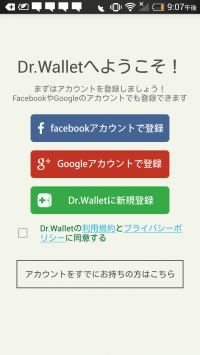
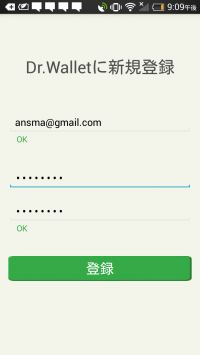
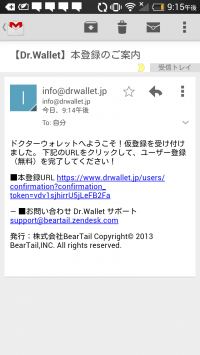
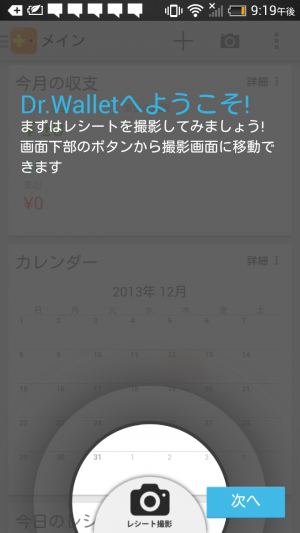
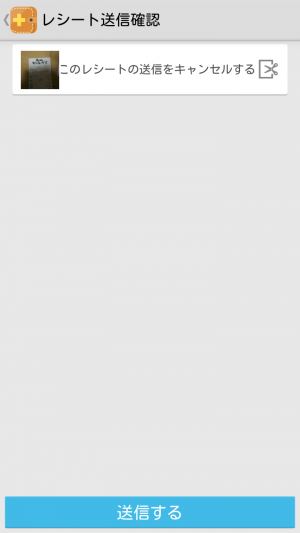
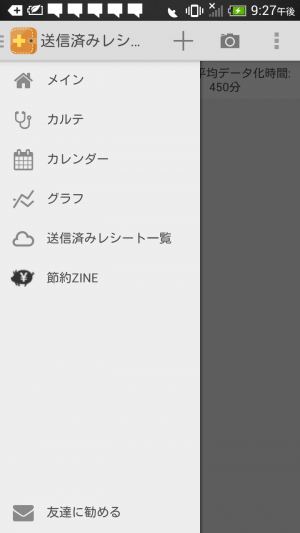

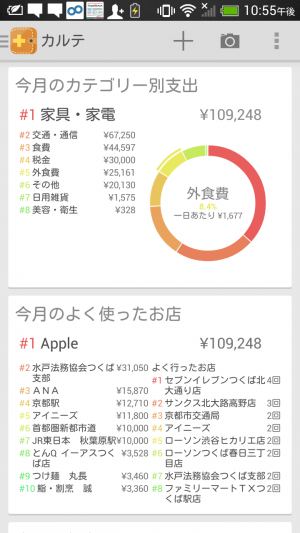
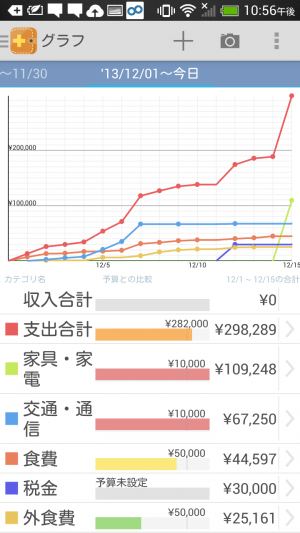
 【まとめ】Fireタブレットをさらに楽しめる必携アプリ
【まとめ】Fireタブレットをさらに楽しめる必携アプリ まとめ買いがお得なアプリストア専用「Amazonコイン」
まとめ買いがお得なアプリストア専用「Amazonコイン」 グラフィック性能は2倍以上!新旧「Fire HD 10」の処理性能をベンチマーク比較
グラフィック性能は2倍以上!新旧「Fire HD 10」の処理性能をベンチマーク比較 Amazonプライムはドコモやauならクレカ無しでも利用可能!
Amazonプライムはドコモやauならクレカ無しでも利用可能! 【特集】開発者でない人でも役立つ機能が満載!!USBデバッグ接続を徹底活用せよ
【特集】開発者でない人でも役立つ機能が満載!!USBデバッグ接続を徹底活用せよ Amazonプライム会費がギフト券だけでも支払い可能に!(ただし無料体験不可)
Amazonプライム会費がギフト券だけでも支払い可能に!(ただし無料体験不可) ダイソーの「積み重ね整理棚」はFireタブレットを枕の上に固定するのに最適!
ダイソーの「積み重ね整理棚」はFireタブレットを枕の上に固定するのに最適! かわいいキャラが憂鬱な気分を癒してくれるパズルゲーム特集
かわいいキャラが憂鬱な気分を癒してくれるパズルゲーム特集 2000円を切るスマート赤外線リモコンで家電をスマートホーム化!!
2000円を切るスマート赤外線リモコンで家電をスマートホーム化!! FireタブレットでYouTubeを見るなら「NewPipe」
FireタブレットでYouTubeを見るなら「NewPipe」 ポイント還元付きでお得なAmazonギフト券のチャージタイプ
ポイント還元付きでお得なAmazonギフト券のチャージタイプ Amazon「Fire HD 8」タブレットにNewモデルが登場!
Amazon「Fire HD 8」タブレットにNewモデルが登場! 8コア2GHzに高速化したAmazon「Fire HD 10」の新モデルが登場!
8コア2GHzに高速化したAmazon「Fire HD 10」の新モデルが登場! Amazon開発者アカウントを作成してAlexaスキルを自作しよう
Amazon開発者アカウントを作成してAlexaスキルを自作しよう Amazonのスマートスピーカーに超高音質「Echo Studio」など新モデルが一挙登場!
Amazonのスマートスピーカーに超高音質「Echo Studio」など新モデルが一挙登場!
あんスマソーシャルアカウント